Како промијенити величину слике у Пхотосхопу
Едитор за Пхотосхоп се често користи за скенирање слике.
Опција је толико популарна да чак и корисници који потпуно нису упознати са функционалношћу програма лако ће се носити са промјеном величине слике.
Суштина овог чланка је промјена величине фотографија у Пхотосхопу ЦС6, смањивањем квалитета пада на минимум. Свака промена величине оригинала ће утицати на квалитет, али увек можете пратити једноставна правила која вам омогућавају да оштри слику остане и избјегавајте "замућење".
Пример је дат у Пхотосхоп ЦС6, у другим верзијама ЦС алгоритам акција ће бити сличан.
Садржај
Мени Величина слике
На пример, користите ову слику:

Примарна вредност фотографије снимљене на дигиталној камери је знатно већа од слике приказане овде. Али у овом примеру, фотографија лопта тако да је погодно ставити у чланак.
Смањивање величине у овом едитору не би требало да изазове никакве потешкоће. За ову опцију постоји мени " Имаге Сизе " у Пхотосхоп-у.
Да бисте пронашли ову наредбу, кликните на картицу главног менија "Имаге - Имаге Сизе" ( Имаге - Имаге Сизе ). Такође, можете користити "хот кеис" АЛТ + ЦТРЛ + И

Овде је снимак екрана у менију, направљен одмах након отварања слике у уређивачу. Нису извршене никакве додатне измјене, ваге су очуване.

Овај дијалог бок има два блока - димензије пиксела и величина величине штампе .
Доњи блок нас не занима јер не припада теми лекције. Идемо на врх дијалог бок-а, где одредите величину датотеке у пикселима. Ова карактеристика је одговорна за стварну величину фотографије. У овом случају јединице слике су пиксели.
Висина, ширина и њихова димензија
Идемо у проучавање овог менија детаљно.
Десно од ставке "Димензија" ( Димензије пиксела ) означена је квантитативна вредност, изражена у бројкама. Они указују на величину тренутне датотеке. Може се видети да слика заузима 60.2 М. Слово М означава мегабајта :

Важно је разумјети обим графичке датотеке која се обрађује, ако желите да је упоредите са оригиналном сликом. Рецимо, ако имамо критеријуме за максималну тежину фотографије.
Међутим, то не утиче на величину. Да бисмо утврдили ову карактеристику, користићемо индикаторе ширине и висине. Вредности оба параметра се огледају у пикселима .
Висина фотографије коју користимо је 3744 пиксела , а ширина је 5616 пиксела .
Да бисте извршили задатак и поставили графичку датотеку на веб страници, потребно је смањити његову величину. Ово се врши променом нумеричких података у колони "Ширина" и "Висина" .
Унеси произвољну вредност ширине фотографије, на пример 800 пиксела . Када уносимо бројеве, видимо да се друга карактеристика слике промијенила и сада износи 1200 пиксела . Да бисте применили промене, притисните тастер "ОК" .

Друга опција за унос информација о величини слике је да се користи проценат оригиналне величине слике.
У истом менију, десно од поља уноса "Ширина" и "Висина" , постоје падајуће меније за јединице мјерења. У почетку, они стоје у пикселима , друга расположива опција је проценат .
Да бисте се пребацили на проценат процената, једноставно изаберите другу опцију у падајућем менију.

Унесите жељени број у поље "перцент" и потврдите притиском на тастер "ОК" . Програм мења величину слике у складу са унето процентуалном вредношћу.
Висина и ширина фотографије се могу рачунати и одвојено - једна карактеристика у процентима, друга у пикселима. Да бисте то урадили, држите тастер СХИФТ и кликните на жељено поље јединице. Затим у поља наведемо потребне карактеристике - проценте и пикселе, респективно.

Пропорције и истезање слике
По подразумеваној вредности, мени је подешен тако да када унесете ширину датотеке или висину, аутоматски се бира друга карактеристика. То значи да промена нумеричке вредности за ширину такође ће довести до промене висине.
То се ради како би се очувале оригиналне пропорције фотографије. Разуме се да ће у већини случајева бити неопходно једноставно променити величину слике без изобличења.
Растезање слике ће се појавити ако промените ширину слике и оставите висину непромењену или промените нумеричке податке произвољно. Програм вам говори да висина и ширина имају зависност и пропорционално се разликују - ово је означено логотипом ланаца линк десно од прозора са пикселима и процентима:
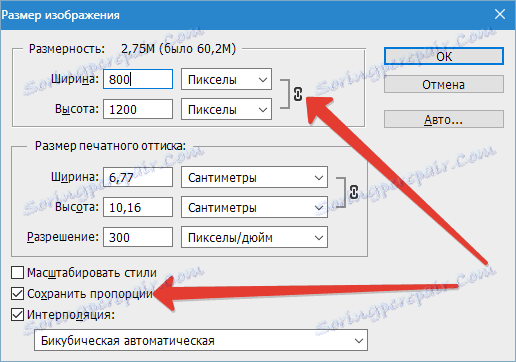
Веза линије ширине је онемогућена у линији " Цонстраин Пропортионс" . На почетку, у пољу за потврду постоји знак уколико желите самостално да промените карактеристике, онда оставите поље празно.
Квалитетни губици приликом скалирања
Промена величине слика у Пхотосхоп уређивачу је тривијални задатак. Међутим, постоје нијанси којима је важно знати како не би изгубили квалитет обраде.
Да бисмо боље разумели ову тачку, користимо једноставан пример.
Претпоставимо да желите да промените величину оригиналне слике - да бисте је смањили за пола. Према томе, у искачућем прозору Величина слике уносим 50% :

Када потврдите акцију помоћу дугмета "ОК" у пољу " Величина слике " , програм затвара поп-уп прозор и примењује ажуриране поставке у датотеку. У овом случају - смањује слику двапут од оригиналне величине у ширини и висини.
Слика, колико се може видјети, значајно се смањила, али њен квалитет практично није био погођен.

Сада ћемо наставити да радимо са овом имиџом, овог пута ћемо га повећати до његове оригиналне величине. Поново отворите исти дијалог Имаге сизе. Унесите јединице од интереса, ау следећим пољима возимо број 200 - да вратимо оригиналну величину:

Поново имамо фотографију са истим карактеристикама. Међутим, сада квалитет оставља много жеља. Многи детаљи су изгубљени, слика изгледа "замиленнои" и изгубила је велику оштрину. Са наставком повећања, губици ће се повећавати, сваки пут све више погоршавајући квалитет.

Алгоритми Пхотосхопа за скалирање
Губитак квалитета долази из једног једноставног разлога. Ако смањите величину слике користећи опцију "Величина слике" , Пхотосхоп једноставно смањује слику и уклања непотребне пикселе.
Алгоритам дозвољава програму да оцени и уклони пикселе из слике, а то чини без губитка квалитета. Према томе, смањене слике, по правилу, не губе оштрину и контраст.
Још једна ствар је повећање, овде смо заробљени тешкоћама. У случају смањења, програм не треба измишљати ништа - једноставно избришите сувишан. Али када вам треба повећање, морате да сазнате где ће Пхотосхоп узети потребне пикселе за јачину слике. Програм је присиљен да самостално одлучи о преласку нових пиксела, једноставно их генерише у увећану коначну слику.
Цела потешкоћа је у томе што када повећате фотографију, програм мора креирати нове пикселе који раније нису били присутни у овом документу. Такође, нема информација о томе како би изгледала финална слика, тако да Пхотосхоп једноставно прати своје стандардне алгоритме приликом додавања нових пиксела на слику и ништа друго.
Без сумње, програмери су напорно радили како би овај алгоритам довели до идеала. Ипак, с обзиром на разноликост слика, начин увећања слике је просечно решење које омогућава само мало повећање фотографије без губитка квалитета. У већини случајева, овај метод ће дати велике губитке у оштрини и контрасту.
Запамтите - промените величину слике у Пхотосхоп-у, остављајући мало да брине о губитку. Међутим, требало би избјећи повећање величине слика, ако је питање очувања примарног квалитета слике.